System File Checker (SFC) dibangun ke dalam Windows untuk membantu pengguna memperbaiki file sistem yang rusak.
Perintah SFC bekerja dengan membandingkan file sistem penting dengan salinan cache di folder Windows. Ketika Anda mendapatkan pesan kesalahan saat menjalankan utilitas, itu berarti salinan cache itu sendiri rusak, mencegah SFC memperbaiki file. Berikut adalah lima cara terbaik untuk mengatasi masalah ini dan memperbaiki instalasi Windows Anda.
Perbaiki 1: Jalankan DISM
Hanya tersedia di Windows 10 dan Windows 11, Anda dapat menggunakan perintah DISM untuk memulihkan kesehatan Gambar Windows lokal. Ini mengunduh file yang diperlukan dari server Microsoft, melewati masalah yang ditimbulkan oleh kerusakan data sistem.
Ini berbeda dengan pemindaian SFC, yang hanya mengandalkan Windows Component Store lokal. Deployment Image Servicing and Management (DISM) telah ditambahkan oleh Microsoft di Windows 10 untuk mengatasi kerentanan ini.
Itu tidak berarti DISM itu sempurna. Seperti utilitas baris perintah lainnya, Anda hanya dapat menggunakannya di komputer yang dapat Anda gunakan untuk boot – baik secara langsung atau melalui WinPE .
- Menggunakan perintah DISM itu sederhana. Mulailah dengan membuka Command Prompt dengan Jalankan sebagai administrator pilihan.
- Sekarang masukkan perintah berikut:
Disme /Online /Cleanup-Image /RestoreHealth
- DISM akan melanjutkan untuk memverifikasi integritas Gambar Sistem, dan jika ditemukan penyimpangan, unduh file yang diperlukan untuk memperbaiki kerusakan.
- Perhatikan bahwa menggunakan DISM hanya memperbaiki citra sistem Windows, bukan OS itu sendiri. Anda perlu mengetik sfc /scannow dan tekan tombol enter setelah memulihkan gambar untuk benar-benar memperbaiki instalasi Windows Anda.
- Berkat DISM, SFC sekarang dapat memindai sistem dan memperbaiki kesalahan apa pun.
Perbaiki 2: Boot dalam Mode Aman
Menggunakan perintah SFC dalam kombinasi dengan pemindaian DISM adalah cara terbaik untuk memperbaiki file sistem yang dilindungi. Tetapi ketika Anda tidak dapat memulai PC Anda secara normal, Anda harus boot dalam Mode Aman untuk menggunakan perintah-perintah ini.
Safe Mode menghapus semua pengaturan dan aplikasi yang tidak perlu, memuat Windows hanya dengan driver penting yang diperlukan. Ini menghilangkan konflik apa pun yang dihasilkan oleh aplikasi atau malware pihak ketiga, memungkinkan sistem yang rusak untuk boot dengan benar.
- Proses boot ke Safe Mode sedikit berbeda berdasarkan versi Windows yang Anda miliki. Pada Windows 10 dan 11, PC akan secara otomatis meminta Anda dengan kotak dialog setelah dua kali restart gagal berturut-turut. Pilih Lihat tombol opsi perbaikan lanjutan untuk melanjutkan .
- Komputer Anda sekarang akan boot ke Lingkungan Pemulihan Windows, memberi Anda beberapa metode untuk memperbaiki sistem operasi. Memilih Memecahkan masalah untuk melihat opsi lanjutan.
- Sekarang pilih Pengaturan Startup .
- Ini akhirnya menampilkan daftar opsi boot yang ditemukan di versi Windows sebelumnya. Pilih 5) Aktifkan Mode Aman dengan Jaringan untuk me-reboot PC dalam Safe Mode dengan akses internet.
- Di Windows 8 atau di bawahnya, cukup ketuk F8 berulang kali saat komputer mulai booting untuk melihat Opsi Boot Lanjutan . Anda dapat menemukan opsi untuk reboot dalam Safe Mode with Networking dalam daftar.
Setelah sistem Anda berhasil melakukan booting dalam Safe Mode, ikuti langkah-langkah yang diuraikan dalam Perbaiki 1 untuk memperbaiki citra sistem. Dengan kata lain, jalankan Dism /Online /Cleanup-Image /RestoreHealth diikuti oleh perintah sfc /scannow di jendela prompt perintah yang ditinggikan.
Ini akan memperbaiki kerusakan data apa pun pada citra sistem dan memungkinkan Windows untuk melakukan booting secara normal kembali.
Perbaiki 3: Gunakan Pemulihan Sistem
Pemulihan Sistem adalah metode untuk mengembalikan instalasi Windows Anda, bersama dengan semua pengaturan dan pembaruannya, ke keadaan sebelumnya. Ini menjadikannya cara terbaik untuk membatalkan kerusakan yang disebabkan oleh Pembaruan Windows yang salah.
Tangkapannya adalah bahwa fitur tersebut hanya dapat memulihkan Windows ke a Titik Pemulihan Sistem yang disimpan sebelumnya . Untungnya, Windows membuat titik pemulihan sebelum menginstal pembaruan besar apa pun, memungkinkan kami untuk secara efektif mengembalikan pemutakhiran menggunakan Pemulihan Sistem.
- Untuk memulihkan sistem Anda ke keadaan sebelumnya, buka Buat titik pemulihan di Panel Kontrol. Anda juga dapat mencari System Restore di Start Menu untuk menemukannya.
- Ini akan membuka tab System Protection dari System Properties. tekan Pemulihan Sistem… untuk melihat semua titik pemulihan yang disimpan.
- Utilitas Pemulihan Sistem akhirnya akan terbuka. Mendesak Lanjut akan membawa Anda ke daftar semua titik pemulihan sistem yang baru dibuat. Anda dapat mengaktifkan Tampilkan lebih banyak titik pemulihan kotak centang untuk melihat titik pemulihan yang lebih lama, meskipun itu biasanya tidak perlu
- Gunakan deskripsi dan stempel waktu untuk memilih titik pemulihan yang paling mungkin berfungsi dengan benar, lalu klik Lanjut .
- Konfirmasikan detail Titik Pemulihan Sistem dan pilih Menyelesaikan untuk memulihkan sistem Anda.
Komputer akan restart secara otomatis setelah operasi selesai. Jalankan SFC lagi dan lihat apakah Anda masih mendapatkan kesalahan "Perlindungan Sumber Daya Windows tidak dapat memperbaiki file yang rusak".
Perbaiki 4: Reset Pabrik Windows
Opsi terakhir untuk menyelesaikan masalah Windows yang persisten adalah untuk reset pabrik instalasi Windows Anda . Ini pada dasarnya menginstal ulang OS, mengganti semua file dan data sistem yang rusak.
Anda bahkan dapat memilih untuk menyimpan file Anda, hanya menghapus aplikasi dan pengaturan yang diinstal. Ini membuat pengaturan ulang pabrik menjadi opsi yang jauh lebih tidak drastis daripada memformat drive dan melakukan instalasi Windows yang bersih.
- Untuk mengatur ulang pabrik Windows di komputer Anda, buka Pengaturan . Anda akan menemukan ikon berbentuk roda gigi di Start Menu, atau Anda bahkan dapat mencarinya.
- Beralih ke pembaruan Windows tab, dan pilih Opsi lanjutan .
- Ini memberi Anda daftar panjang opsi. Gulir ke bawah dan pilih Pemulihan .
- Klik pada Setel ulang PC tombol untuk mengatur ulang pabrik Windows.
- Sekarang Anda dapat memilih apakah Anda ingin menyimpan file pribadi Anda atau menghapus semuanya.
- Setelah itu, Anda mendapatkan opsi untuk memilih sumber instalasi. Pilih Instal Ulang Lokal jika Anda ingin menggunakan Media Instalasi Windows Anda sendiri, jika tidak, gunakan saja unduhan Cloud.
- Terakhir, Anda akan diminta untuk mengonfirmasi apakah Anda ingin mengatur ulang pabrik Windows di komputer Anda. tekan Mengatur ulang tombol saat Anda siap.
Prosesnya bisa memakan waktu cukup lama, karena Windows akan menghapus instalasi OS saat ini dan kemudian menginstal ulang Windows lagi. PC Anda mungkin juga memulai ulang beberapa kali dalam prosesnya. Jika Anda menggunakan laptop, pastikan untuk mencolokkannya sehingga Anda tidak berisiko kehilangan kemajuan Anda di tengah jalan.
Perbaiki 5: Perbaiki dengan WinPE (Lanjutan)
Ketika file sistem kritis rusak parah, Windows gagal untuk boot, bahkan dalam Safe Mode. Satu-satunya cara untuk menyelamatkan sistem dalam skenario seperti itu adalah dengan menggunakan WinPE untuk memperbaiki instalasi yang ada.
Untuk menjadi jelas, ini bukan proses yang sederhana. WinPE adalah versi barebone dari Windows yang digunakan secara eksklusif untuk mengatasi masalah dan memperbaiki instalasi Windows yang ada. Dengan demikian, ia tidak memiliki sebagian besar fitur yang membentuk sistem operasi modern, membuat WinPE agak sulit digunakan.
Yang mengatakan, ini seringkali merupakan satu-satunya cara untuk memperbaiki instalasi Windows yang benar-benar rusak tanpa kehilangan data apa pun yang ada di hard drive. Dan jika Anda terbiasa dengan operasi baris perintah, Anda dapat menavigasi antarmuka dengan lancar.
Jika Anda ingin mencobanya, buat disk penyelamat Windows PE yang dapat di-boot (atau flash drive) dan boot dari itu. WinPE langsung terbuka dengan jendela command prompt. Cukup gunakan perintah DISM dan SFC (lihat Fix 1 untuk detailnya) untuk memindai Instalasi Windows dan memperbaikinya.
Setelah selesai, cukup restart komputer Anda dan biarkan boot secara normal. Jika semuanya berjalan dengan baik, PC Anda seharusnya berfungsi dengan baik lagi.
Apa Cara Terbaik untuk Memperbaiki Windows Resource Protection Found Corrupt Files Error?
Cara terbaik untuk mengatasi kesalahan file yang rusak dan membuat SFC berfungsi kembali adalah dengan menggunakan DISM. Ini memperbaiki citra sistem Windows, mengunduh file yang rusak dari Microsoft.
Jika Anda dapat mem-boot komputer Anda secara normal, jalankan DISM dari prompt perintah yang ditinggikan dan pindai dengan SFC lagi. Anda juga dapat menggunakan Pemulihan Sistem untuk membatalkan perubahan terbaru, atau hanya mengatur ulang pabrik Windows sepenuhnya.
Ketika Windows gagal memuat sama sekali, coba boot dalam Safe Mode. Jika gagal, buat disk WinPE dan boot darinya. Ini memberi Anda akses ke prompt perintah, setelah itu Anda dapat menggunakan DISM dan SFC untuk memperbaiki Windows.
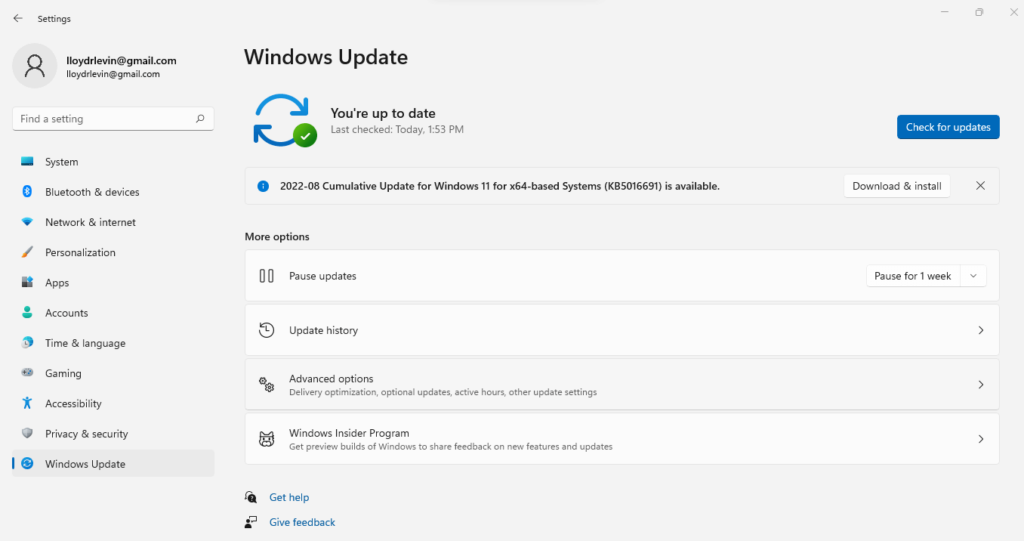
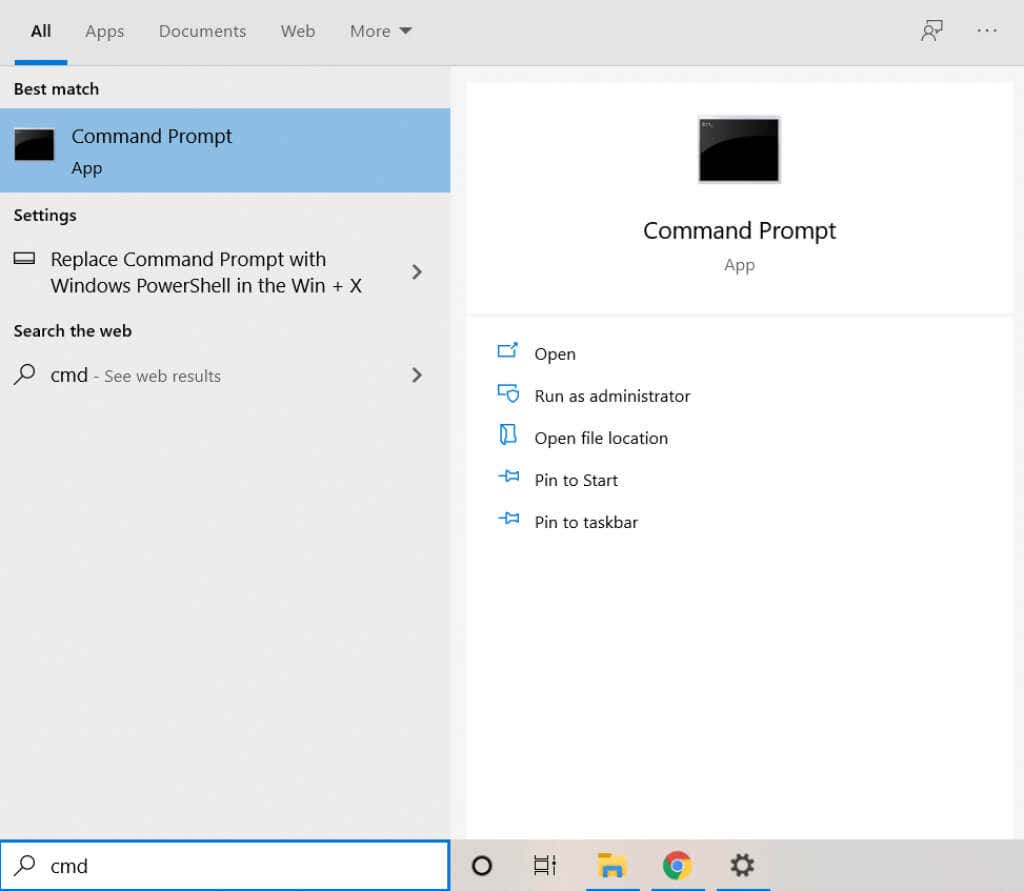


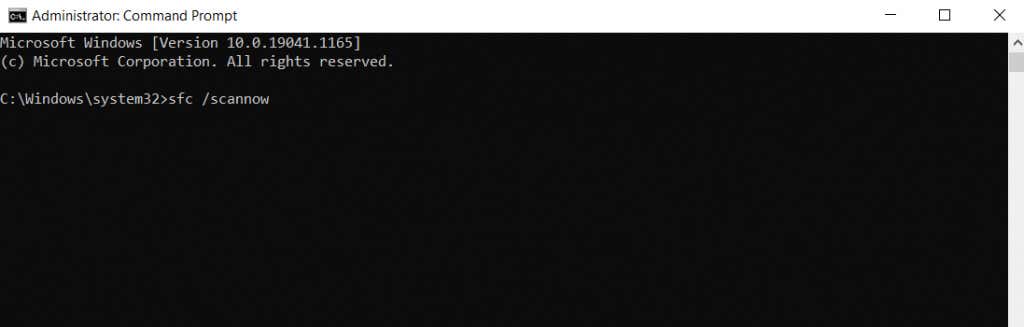
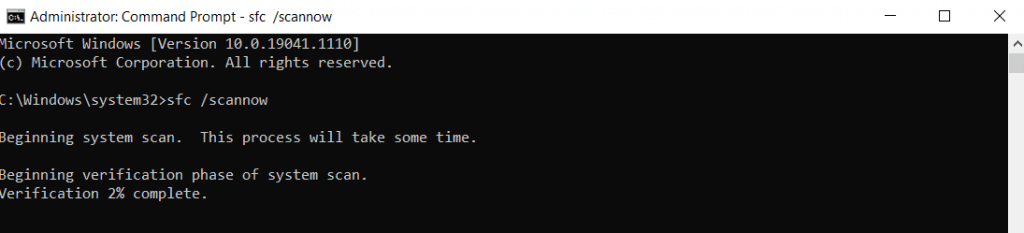
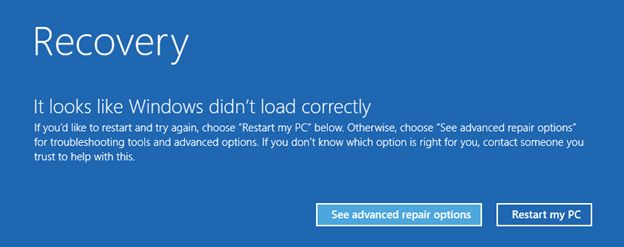
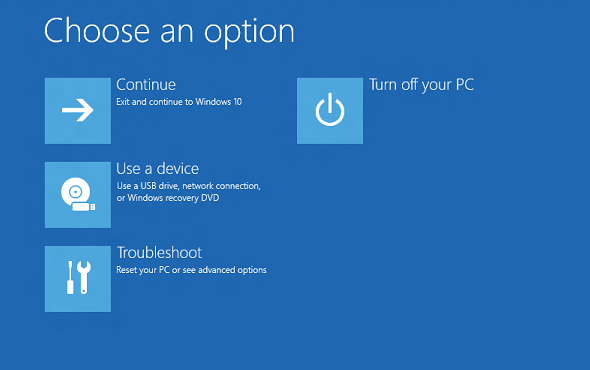
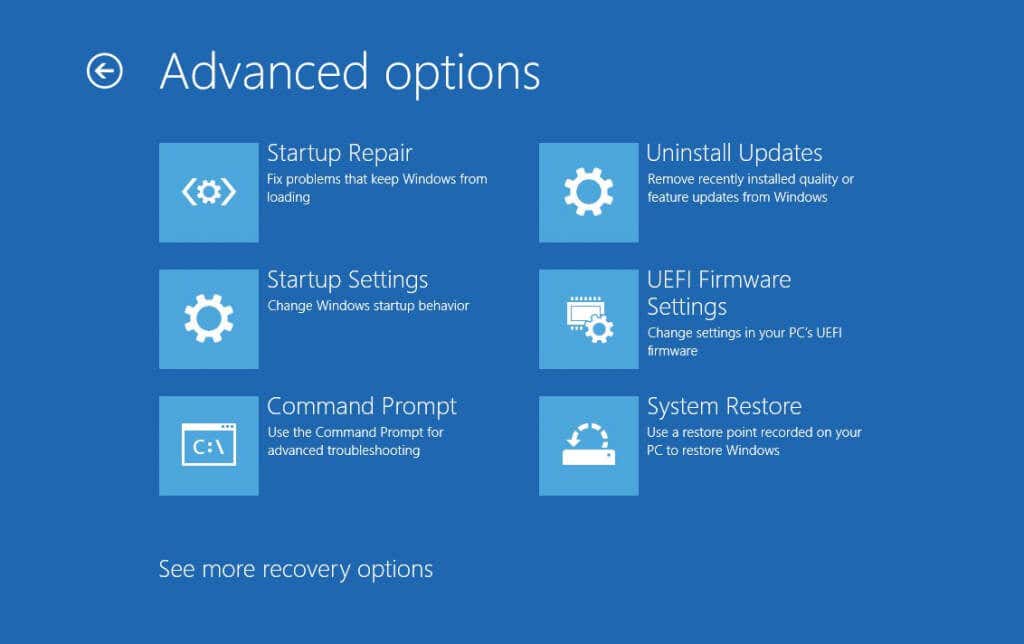
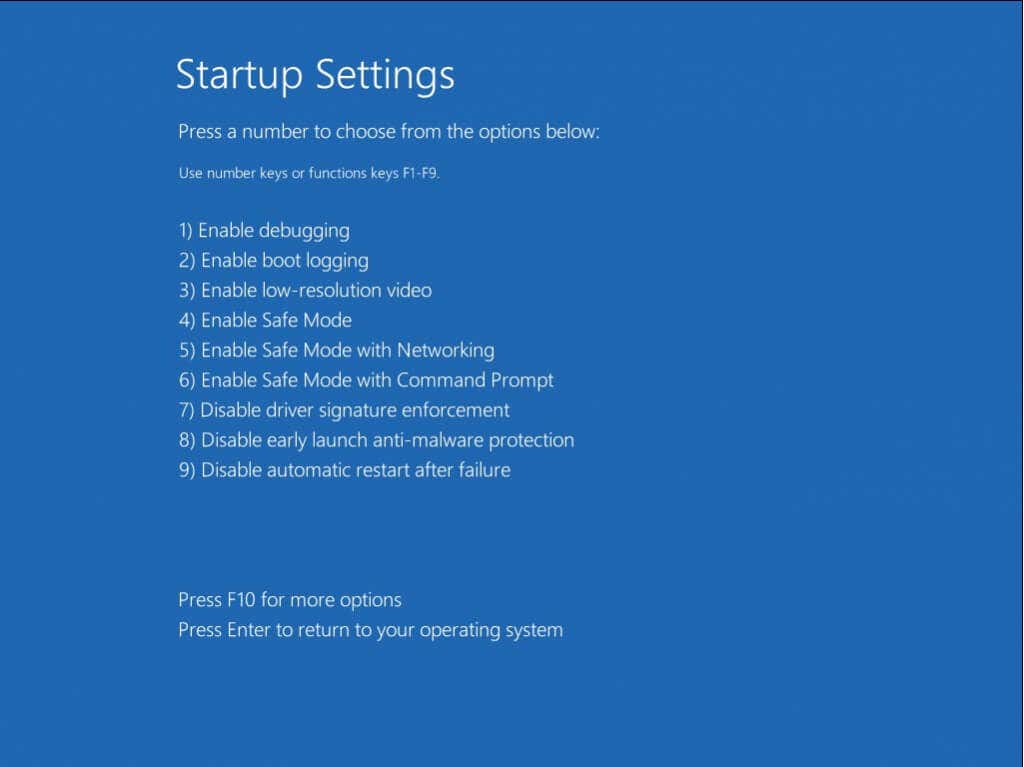
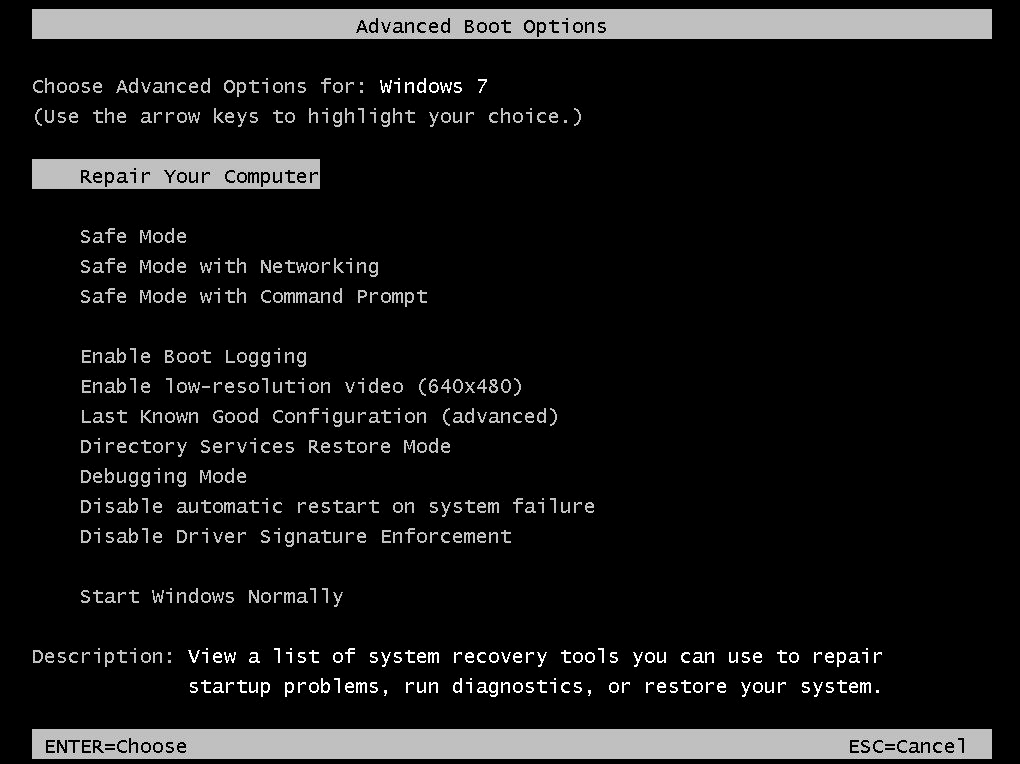
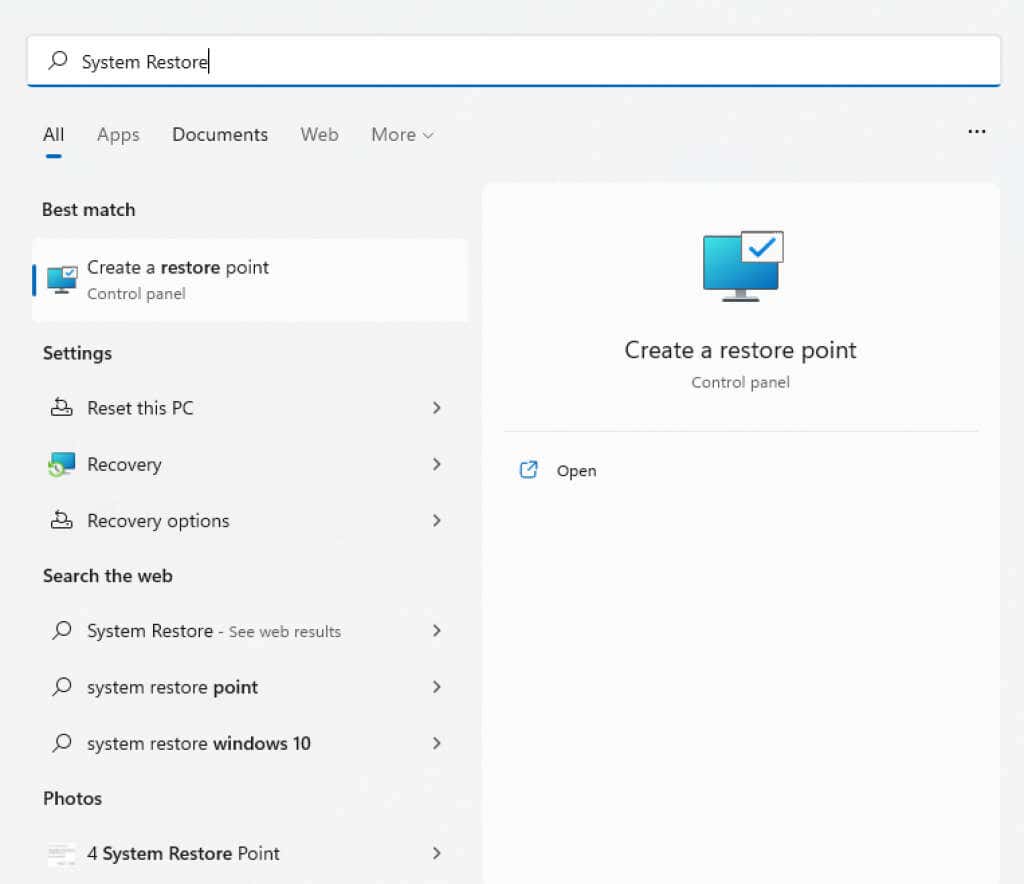
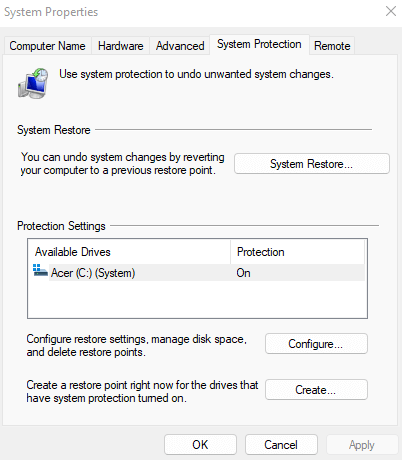
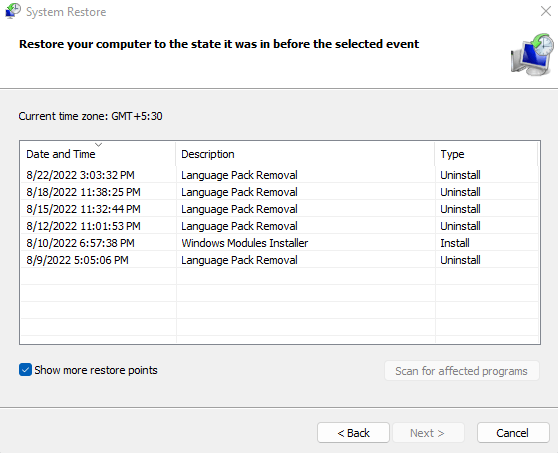
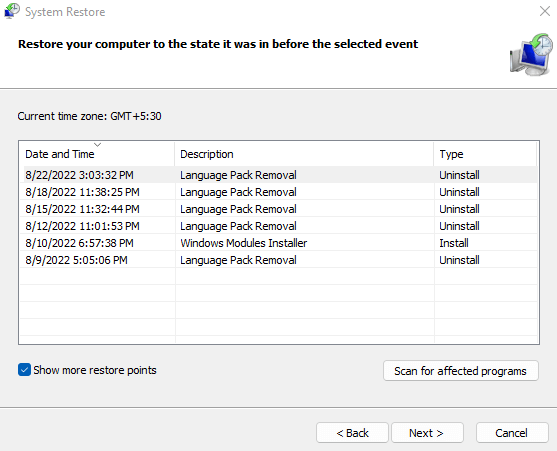
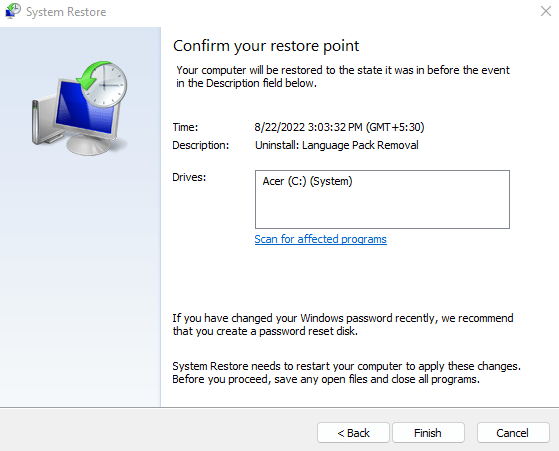
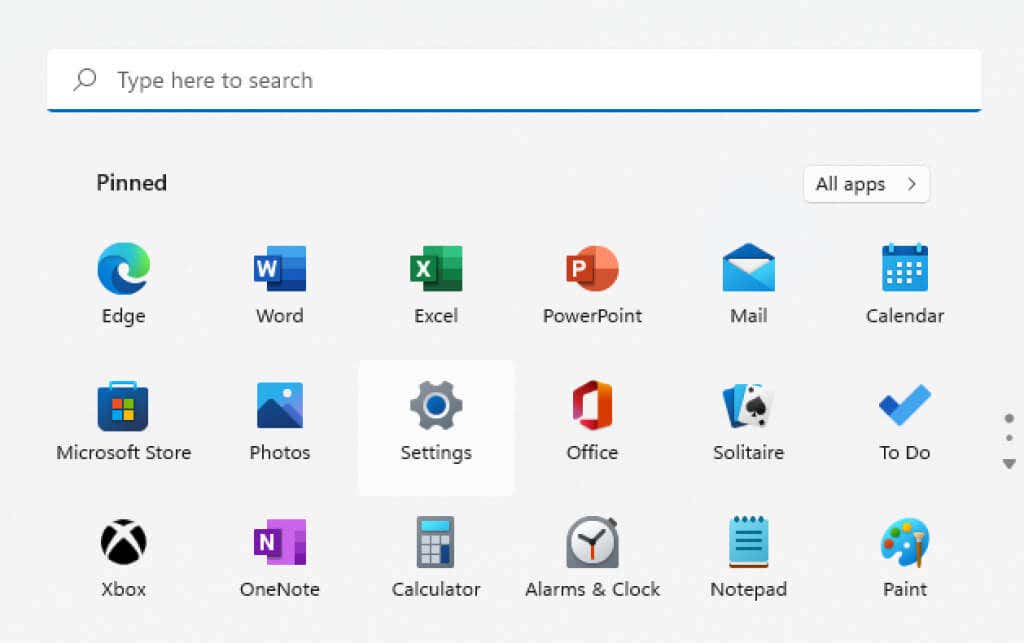
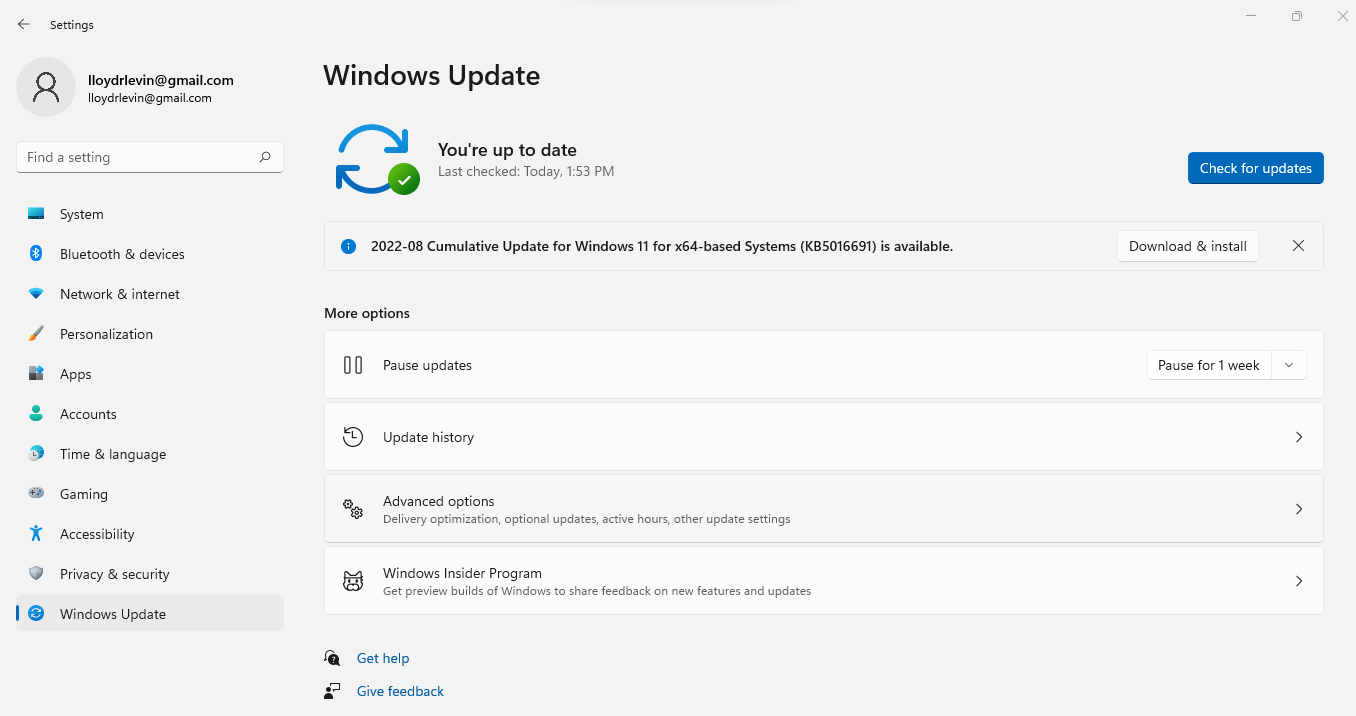

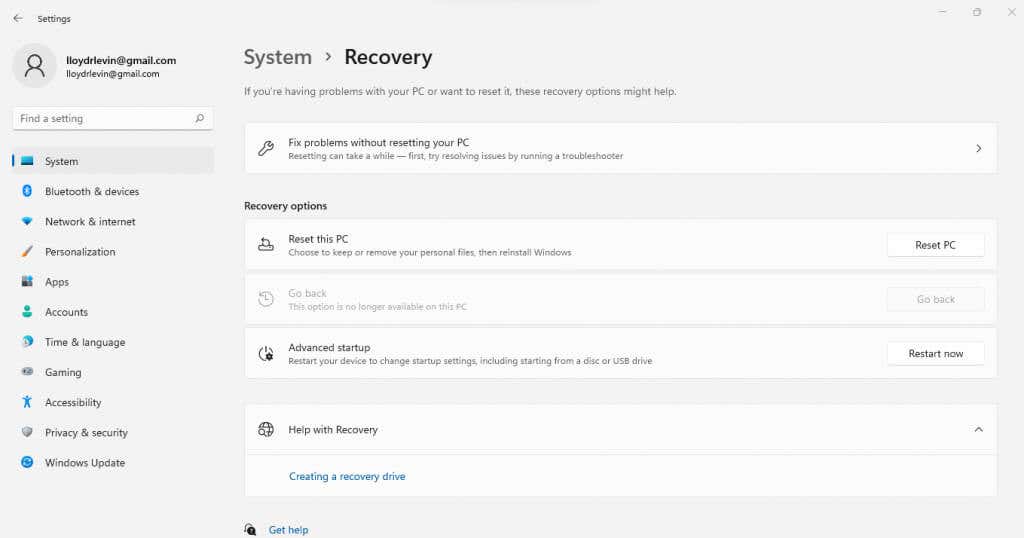
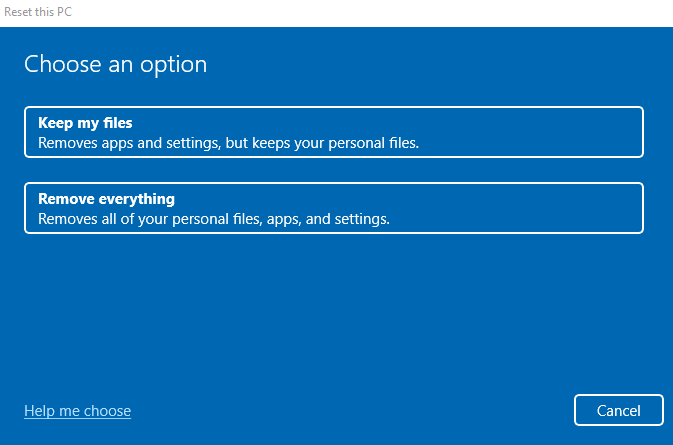
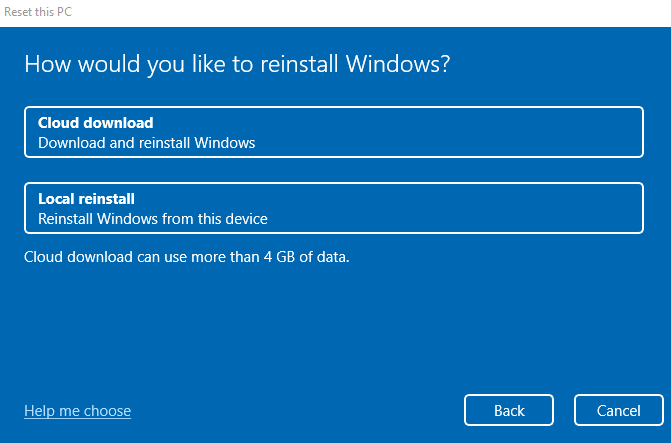

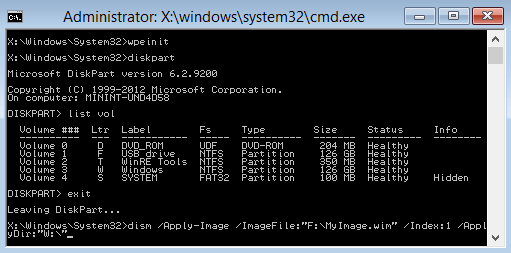
Posting Komentar